![]() Loop/Pfadschnitt
Loop/Pfadschnitt
Loop/Pfadschnitt
Der Loop-/Pfadschnitt dient primär dazu, Kantenloops (engl. "Edgeloops") interaktiv feiner zu unterteilen. Dazu kann eine automatische Loop-Erkennung (Modus Loop) verwendet werden oder eine manuell angelegte Loop-Selektion (Modus Pfad).
Der Loop-/Pfadschnitt schneidet polygonale Objekte in allen 3 Komponentenmodi (Punkte, Kanten, Polygone).
Die Beschreibung der Bedienung erfolgt für den Modus Loop (der andere Modus ist an entsprechender Stelle erklärt).
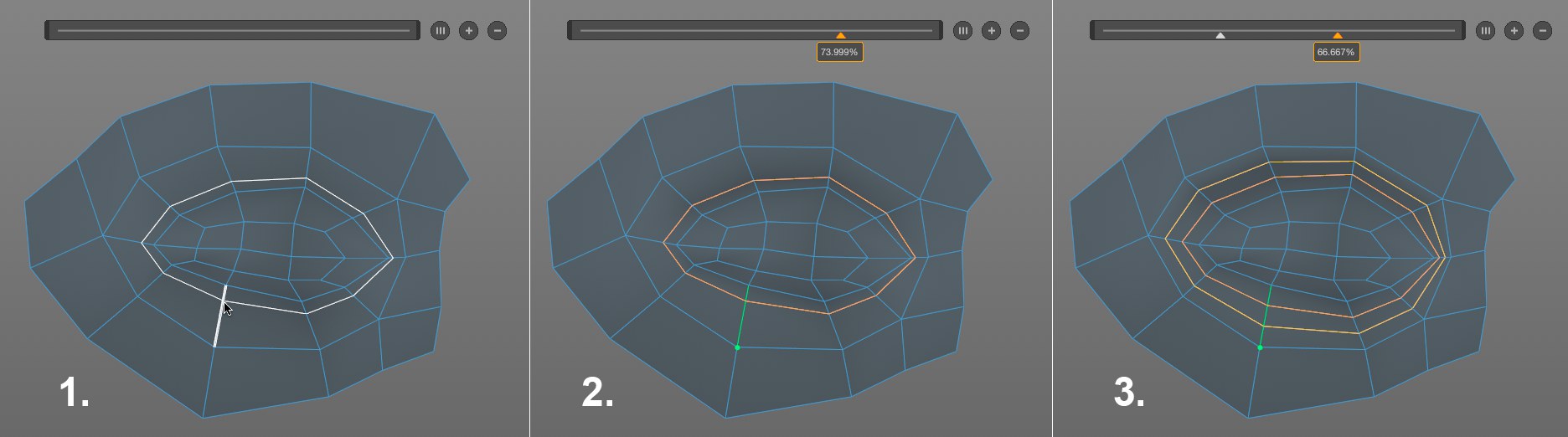 Der Loop-/Pfadschnitt hat ein eigenes HUD-Element, um Anzahl und Lage der Loop-Schnitte zu regulieren.
Der Loop-/Pfadschnitt hat ein eigenes HUD-Element, um Anzahl und Lage der Loop-Schnitte zu regulieren.- Zunächst gehen Sie mit der Maus über das Mesh des selektierten Objekts. Die Loop-Erkennung schlägt Ihnen in der Nähe einer Kante einen senkrecht zu dieser Kante angelegten Loop vor.
- Klicken Sie jetzt, um den vorgeschlagenen Loop zunächst zu schneiden. Der Schnitt ist noch nicht final!
- Der orange gefärbte Loop kann jetzt noch auf verschiedene Arten angepasst (oder auch vervielfältigt) werden:
- interaktiv mit der Maus
- über das HUD-Element
- über einige zu ändernde Werte im Attribute-Manager
- interaktiv mit der Maus
Die Schnittkante bleibt solange in allen Ansichten eingeblendet und damit justierbar, bis Sie das Werkzeug wechseln oder die

Sobald Sie einen Loop-Schnitt festgelegt – also auf eine entsprechende Kante geklickt – haben, wird das HUD-Element aktiv. Der "Schieberegler" symbolisiert die angeklickte Kantenlänge, die in der Ansicht mit einem grünen Punkt und Strich angezeigt wird. Der grüne Referenzpunkt (wenn Sie den Referenzpunkt auf die gegenüberliegende Kante setzen wollen, probieren Sie es an einer anderen Kante des Ring-Loops) entspricht der linken Seite des Schiebereglers bzw. dem Kantenanfang.
Sie können hier also die Loop-Schnittabstände komfortabel einstellen. Die kleinen Dreiecks-Anfasser im Schieberegler entsprechen jeweils einem Loop-Schnitt. Durch Klick (sowohl in der Ansicht, als auch im HUD-Element) kann jeweils ein Loop-Schnitt ausgewählt werden, dessen Abstand (100% = Gesamtkantenlänge) angezeigt wird. Durch Doppelklick auf den Wert kann dieser manuell eingegeben werden. Der aktive Anfasser kann verschoben werden. Ziehen Sie ihn aus dem Schieberegler heraus, um den entsprechenden Loop-Schnitt zu löschen.
Der Schieberegler hat links und rechts jeweils 2 dunkel gefärbte Anfasser, mit dem Sie ihn in seiner Länge verändern können. Der Schieberegler selbst kann mit der Maus angefasst und verschoben werden.
Rechts finden Sie noch 3 Icons, die von links nach rechts: gleichen Loop-Abstand herstellen, einen Loop-Schnitt einfügen und einen Loop-Schnitt löschen.
Im HUD-Element wirken folgende Tastaturkürzel:
-
Ctrl/Cmd - Klick auf den Schieberegler: Erzeugen eines neuen Loop-Schnitts. -
Ctrl/Cmd und Verschieben eines Anfassers: Duplizieren des zugehörigen Loop-Schnitts. -
Shift und Verschieben eines Anfassers: Snappen des Anfassers auf feste Abstände (gemäß der bei Anzahl quantisieren festgelegten).
Sobald Sie einen Schnitt ausgewählt haben und sich die Schnittkante orange färbt, kann diese in der Ansicht beliebig mit der Maus parallel verschoben werden.
Es gibt folgende Tastaturkürzel:
-
Ctrl/Cmd : Der Loop-Schnitt wird dupliziert -
Shift : Der Loop-Schnitt rastet auf den durch Anzahl quantisieren vorgegebenen Abständen ein. -
MMT : Ändern der Schnittanzahl. -
Ctrl/Cmd + Shift beim Erstellen des 1. Loop-Schnitts (Maustaste gedrückt halten und Maus nach links/rechts ziehen): der Loop-Schnitt kann in seiner Länge geändert werden (beachten Sie in diesem Zusammenhang die Option Bidirektionaler Schnitt).
Wollen Sie diese Funktionalität mit mehreren Schnitten vornehmen, so müssen Sie das über die Parameter Schnittanzahl, Loop-Bereich verwenden und Bereichsanzahl im Attribute-Manager machen.